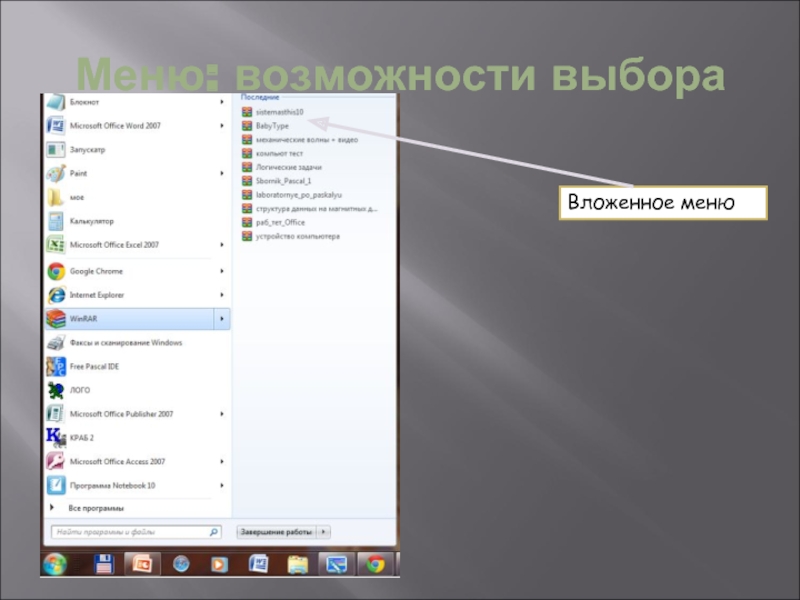Разделы презентаций
- Разное
- Английский язык
- Астрономия
- Алгебра
- Биология
- География
- Геометрия
- Детские презентации
- Информатика
- История
- Литература
- Математика
- Медицина
- Менеджмент
- Музыка
- МХК
- Немецкий язык
- ОБЖ
- Обществознание
- Окружающий мир
- Педагогика
- Русский язык
- Технология
- Физика
- Философия
- Химия
- Шаблоны, картинки для презентаций
- Экология
- Экономика
- Юриспруденция
Диалоговые панели
Содержание
- 1. Диалоговые панели
- 2. Управляющие элементыползункиспискифлажкисчетчикипереключателитекстовыеполя
- 3. Вкладки («странички» диалоговых панелей)ВкладкиВкладкиКомандные кнопки
- 4. СпискиСписок – это набор предлагаемых на выбор значений.Список заставок на Рабочем столе
- 5. Счётчики и флажкиСчётчик представляет собой пару стрелок,
- 6. ПереключателиСлужат для выбора одного из взаимоисключающих вариантов, варианты выбора представлены в форме маленьких белых кружков.Переключатели
- 7. Текстовые поляВ него можно ввести текст.Текстовое поле
- 8. ПолзункиПозволяют плавно изменить значение какого-либо параметра.Ползунок для изменения разрешения экрана
- 9. Виды меню по способам перехода к нимКонтекстные менюРаскрывающиеся
- 10. Раскрывающееся менюСписок командКоманда выбирается щелчком левой кнопки мыши
- 11. Контекстное менюКоманда выбирается щелчком левой кнопки мышиМеню вызывается правой кнопкой мыши
- 12. Меню: возможности выбораВложенное меню
- 13. Диалоговые окна появляются при выборе команды с многоточиемВкладкиСписокРаскрывающийся списокФлажокКомандные кнопки
- 14. Скачать презентанцию
Управляющие элементыползункиспискифлажкисчетчикипереключателитекстовыеполя
Слайды и текст этой презентации
Слайд 5Счётчики и флажки
Счётчик представляет собой пару стрелок, которые позволяют увеличивать
или уменьшать значение в связанном с ним поле.
Счетчик
Используются для настройки
параметров работы операционной системы и приложений.Флажок («галочка» в квадратике)